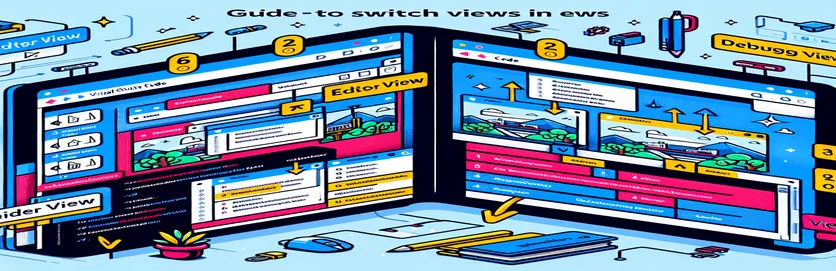Failu skatu pārvaldība VS kodā:
Agrāk, izmantojot komandu "Git: Open Changes" programmā Visual Studio Code, lietotāji varēja nemanāmi pārslēgties starp izmaiņu skatīšanu un sākotnējo failu. Šī efektīvā darbplūsma ļāva izstrādātājiem ātri un viegli atgriezties savā kodēšanas vidē.
Tomēr jaunākie atjauninājumi ir mainījuši šo darbību, izraisot lietotāju neapmierinātību. Šajā rakstā ir apskatītas alternatīvas komandas un metodes, lai palīdzētu jums atgriezties pie faila skata bez izmaiņām, nodrošinot efektīvu izstrādes procesu.
| Pavēli | Apraksts |
|---|---|
| vscode.window.activeTextEditor | Izgūst pašlaik aktīvo teksta redaktoru programmā Visual Studio Code. |
| uri.with({ scheme: 'git', query: 'diff' }) | Maina pašreizējā dokumenta URI, lai piekļūtu Git diff skatam. |
| vscode.workspace.openTextDocument | Darbvietā atver teksta dokumentu, kas norādīts tā URI. |
| vscode.window.showTextDocument | Parāda norādīto teksta dokumentu redaktora logā. |
| context.subscriptions.push | Paplašinājuma abonementiem pievieno vienreiz lietojamu resursu, nodrošinot pareizu tīrīšanu. |
| vscode.commands.registerCommand | Reģistrē komandu, kuru var izsaukt, izmantojot komandu paleti vai taustiņu saistījumus. |
| uri.with_(scheme='git', query='diff') | Python ekvivalents URI modificēšanai, lai piekļūtu Git diff skatam. |
Izpratne par skripta funkcionalitāti
Iepriekš izveidotie skripti ir paredzēti, lai atjaunotu funkcionalitāti pārslēgties starp izmaiņu skatu un sākotnējo faila skatu programmā Visual Studio Code. JavaScript skripts izmanto vscode.window.activeTextEditor komandu, lai izgūtu pašlaik aktīvo teksta redaktoru. Pēc tam tas maina pašreizējā dokumenta URI, izmantojot uri.with metode, lai piekļūtu Git diff skatam. Ja Git diff skats jau ir atvērts, skripts mēģina atgriezties pie sākotnējā faila, atverot teksta dokumentu ar vscode.workspace.openTextDocument un parādīt to, izmantojot vscode.window.showTextDocument.
Python skripts ievēro līdzīgu loģiku, izmantojot Visual Studio Code API, izmantojot Python paplašinājumu. Tas izgūst aktīvo teksta redaktoru un modificē URI, lai piekļūtu Git diff skatam uri.with_. Pēc tam skripts mēģina atvērt modificēto URI un parādīt dokumentu. Ja tas neizdodas, tiek atvērts un parādīts oriģinālais dokuments. Abi skripti reģistrē savas komandas ar vscode.commands.registerCommand un pievienojiet tos paplašinājuma abonementiem pareizai tīrīšanai, nodrošinot efektīvu veidu, kā izstrādes laikā pārslēgties starp failu skatiem.
Iepriekšējā faila skata atjaunošana programmā Visual Studio Code
Izmantojot JavaScript un Visual Studio Code API
// This script uses the Visual Studio Code API to toggle between the changes view// and the original file view for the currently open file.const vscode = require('vscode');function activate(context) {let disposable = vscode.commands.registerCommand('extension.toggleFileView', function () {const editor = vscode.window.activeTextEditor;if (editor) {const uri = editor.document.uri;const gitUri = uri.with({ scheme: 'git', query: 'diff' });vscode.workspace.openTextDocument(gitUri).then(doc => {vscode.window.showTextDocument(doc, { preview: true });}).catch(err => {vscode.workspace.openTextDocument(uri).then(doc => {vscode.window.showTextDocument(doc, { preview: true });});});}});context.subscriptions.push(disposable);}function deactivate() {}module.exports = {activate,deactivate};
Efektīvi pārslēdzieties starp failu skatiem
Python izmantošana ar VS Code API
# This script uses the Visual Studio Code API via a Python extension to toggle# between the changes view and the original file view for the currently open file.import vscodedef activate(context):def toggle_file_view():editor = vscode.window.active_text_editorif editor:uri = editor.document.urigit_uri = uri.with_(scheme='git', query='diff')try:vscode.workspace.open_text_document(git_uri).then(lambda doc: vscode.window.show_text_document(doc, preview=True))except:vscode.workspace.open_text_document(uri).then(lambda doc: vscode.window.show_text_document(doc, preview=True))context.subscriptions.append(vscode.commands.register_command('extension.toggleFileView', toggle_file_view))
Alternatīvu metožu izpēte failu skatīšanai VS kodā
Papildus skriptu izmantošanai, lai pārslēgtos starp izmaiņām un sākotnējo failu skatiem programmā Visual Studio Code, ir arī iebūvēti paplašinājumi un spraudņi, kas var uzlabot šo funkcionalitāti. Piemēram, tādi paplašinājumi kā "GitLens" piedāvā bagātīgas funkcijas Git repozitoriju pārvaldībai, tostarp failu vēstures un izmaiņu skatīšanai. Šie rīki var palīdzēt izstrādātājiem efektīvāk pārvietoties starp dažādām faila versijām.
Vēl viena pieeja ir izmantot īsinājumtaustiņus un pielāgot tos savai darbplūsmai. Izveidojot pielāgotus taustiņsavienojumus, varat racionalizēt izstrādes procesu un ātri pārslēgties starp dažādiem skatiem un failiem. Izpratne par šiem iebūvētajiem rīkiem un paplašinājumiem var ievērojami uzlabot jūsu produktivitāti un nodrošināt vienmērīgu izstrādes pieredzi.
Bieži uzdotie jautājumi un risinājumi VS koda failu skatiem
- Kā es varu apskatīt sākotnējo failu pēc lietošanas Git: Open Changes?
- Varat izveidot pielāgotu komandu vai izmantot paplašinājumu, piemēram, "GitLens", lai pārslēgtos atpakaļ uz sākotnējo faila skatu.
- Kāda ir komanda, lai atvērtu pašreizējo failu Git diff skatā?
- Komanda ir vscode.window.showTextDocument ar modificētu URI, lai iekļautu scheme: 'git' un query: 'diff'.
- Vai es varu pielāgot īsinājumtaustiņus, lai pārslēgtu skatus programmā VS Code?
- Jā, iestatījumos varat pielāgot taustiņsavienojumus, lai izveidotu īsinājumtaustiņus pārslēgšanai starp dažādiem skatiem.
- Vai ir kāds paplašinājums, kas palīdz skatīt failu izmaiņas?
- Jā, tādi paplašinājumi kā "GitLens" nodrošina plašas funkcijas failu izmaiņu pārvaldībai un skatīšanai.
- Kā atgriezties sākotnējā faila skatā, neaizverot redaktoru?
- Varat izmantot skriptu, lai pārslēgtu skatu vai manuāli pārslēgtos atpakaļ, izmantojot failu pārlūku.
- Kāda ir izmantošana vscode.workspace.openTextDocument?
- Šī komanda darbvietā atver teksta dokumentu, ļaujot to skatīt un rediģēt.
- Kā es varu nodrošināt pareizu komandu tīrīšanu paplašinājumā?
- Pievienojot komandas uz context.subscriptions.push, jūs nodrošināt, ka tie tiek pareizi iznīcināti, kad paplašinājums tiek deaktivizēts.
- Vai varu skatīt izmaiņas vairākiem failiem vienlaikus?
- Jā, varat atvērt vairākus redaktorus vai izmantot sadalītos skatus, lai vienlaikus skatītu izmaiņas vairākos failos.
- Ko darīt, ja modificētajam URI neizdodas atvērt diff skatu?
- Skripts var uztvert šo kļūdu un atgriezties pie sākotnējā faila URI atvēršanas.
Pēdējās domas par failu skatu pārvaldību
Failu skatu efektīva pārvaldība programmā Visual Studio Code ir ļoti svarīga vienmērīgai izstrādes darbplūsmai. Lai gan iebūvētā pārslēgšanas funkcija Git: Open Changes ir mainījies, izstrādātāji var atjaunot šo funkcionalitāti, izmantojot pielāgotus skriptus vai paplašinājumus. Modificējot URI un izmantojot API komandas, ir iespējams nemanāmi pārslēgties starp diff skatu un sākotnējo failu.
Turklāt, izprotot un izmantojot tādus paplašinājumus kā GitLens un īsinājumtaustiņu pielāgošana var vēl vairāk uzlabot produktivitāti. Šīs stratēģijas nodrošina, ka izstrādātāji var uzturēt efektīvu un organizētu darbplūsmu, kas galu galā nodrošina labāku kodēšanas pieredzi un rezultātus.